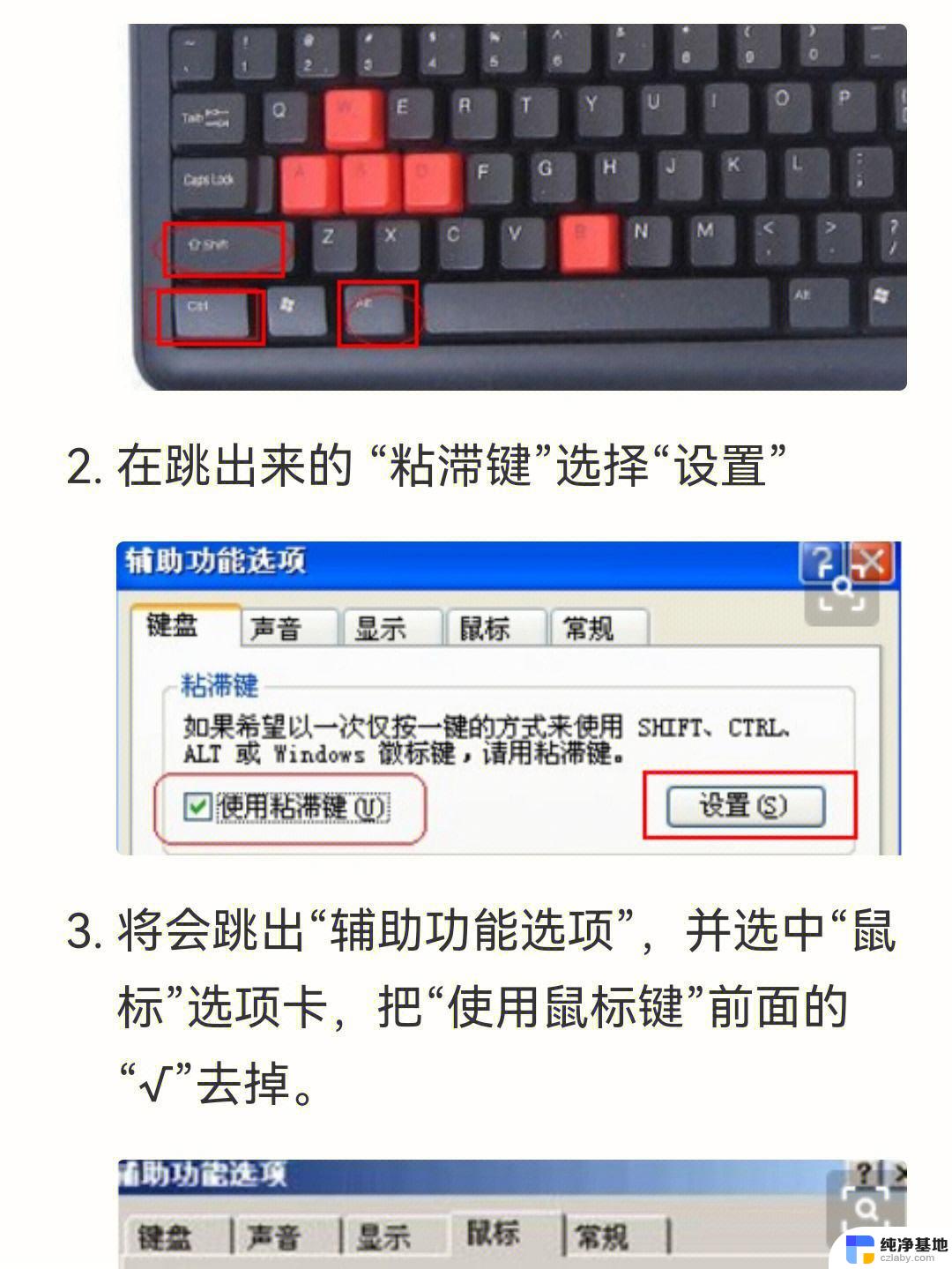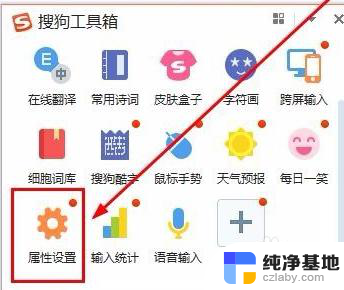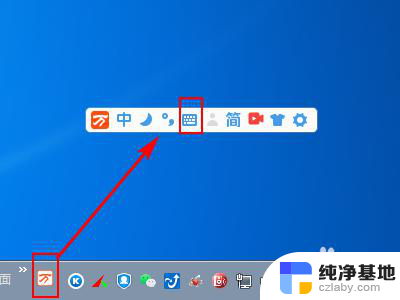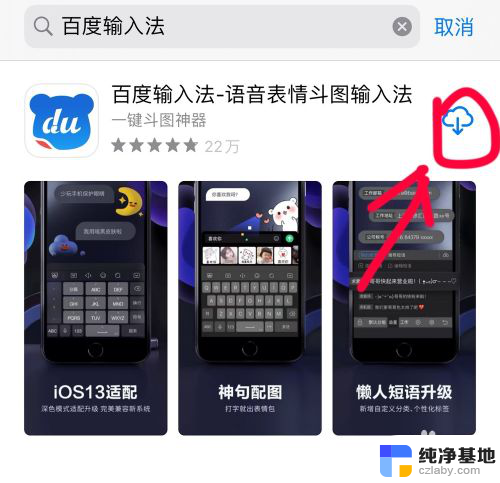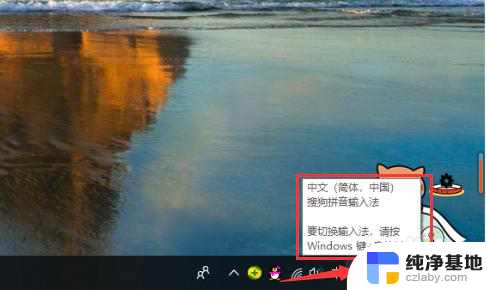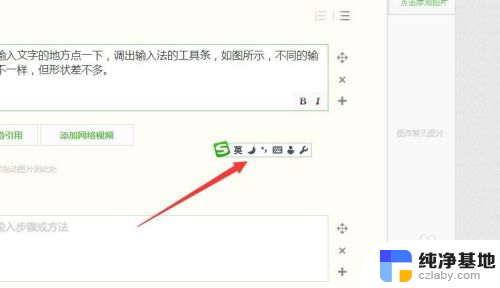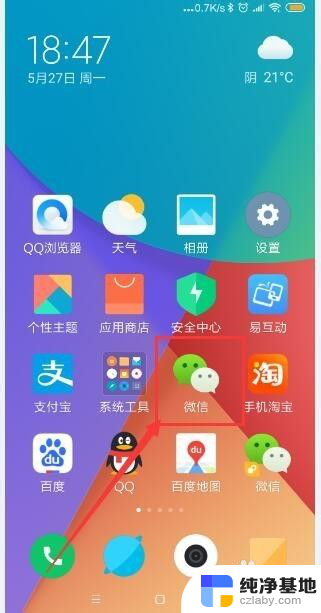键盘日语输入法怎么用
在如今数字化的时代,键盘输入成为我们日常生活中必不可少的一部分,对于那些对日语有兴趣或需要频繁与日本人进行交流的人来说,了解如何使用日语输入法就显得尤为重要。而在Windows系统上添加日文输入法,则是实现这一目标的关键步骤之一。通过在电脑上添加日文输入法,我们可以轻松地输入日语字符和表达,无论是撰写电子邮件、聊天或者翻译文件,都能更加高效地完成。接下来就让我们一起来探索如何在Windows系统上为电脑添加日文输入法吧!
具体步骤:
1.步骤一:启动电脑,在右下角工具栏的输入法图标上点击右键,选择【设置】选项卡。
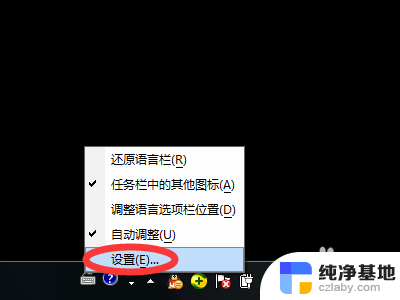
2.步骤二:在弹出的“文本服务和输入语言”界面内点击【添加】按钮。
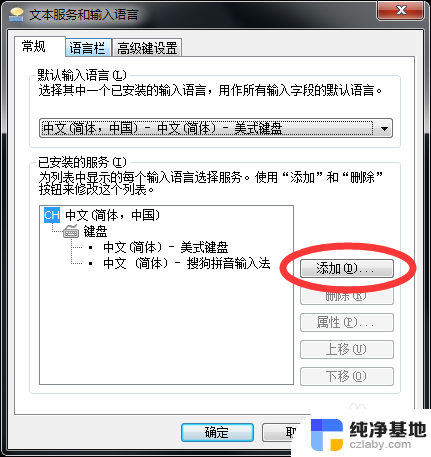
3.步骤三:在弹出的“添加输入语言”界面内找到要添加的“日语(日本)”。
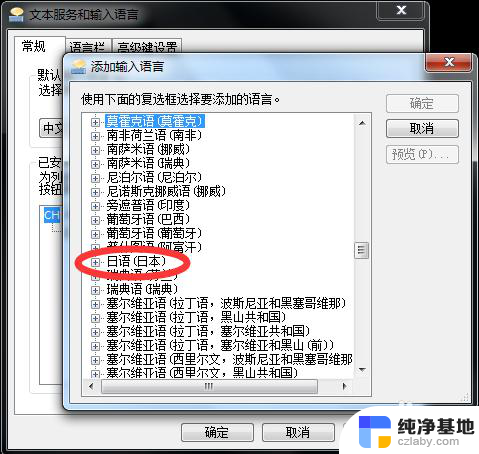
4.步骤四:将“日语(日本)”中的【Microsoft IME】与【日语】勾选上,然后点击【确定】按钮。
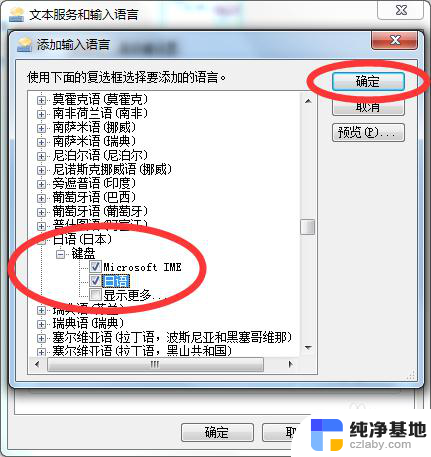
5.步骤五:步骤四中的【确定】按钮按下后,在“文本服务和输入语言”界面就可以看到已添加的日语输入法。
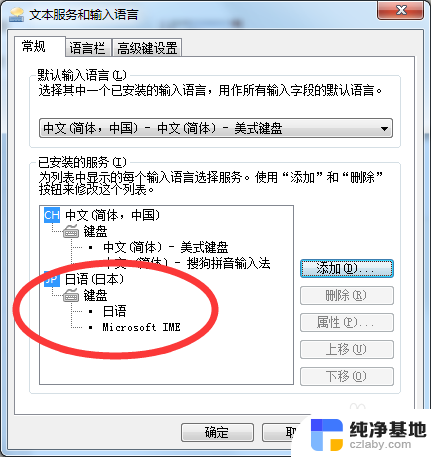
6.步骤六:点击【应用】按钮,然后点击【确定】按钮。
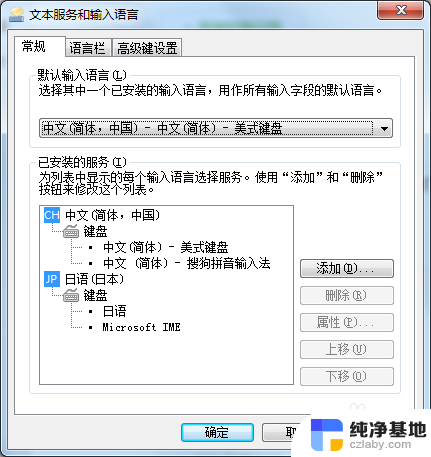
7.步骤七:接下来我们来试验一下我们的日语输入法是否添加成功,任意打开一个文本文档。
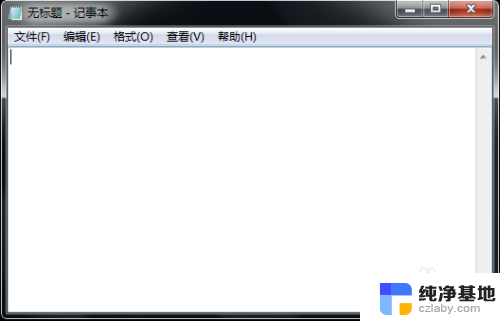
8.步骤八:使用快捷键Shift+Alt键,将输入法切换到日语输入法状态(注意:此时的日语输入法为片假名状态)。
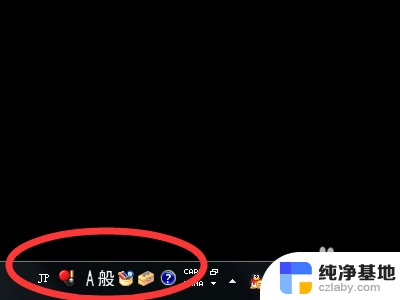
9.步骤九:使用快捷键Alt+~键,将日语输入法由片假名状态切换到平假名状态。
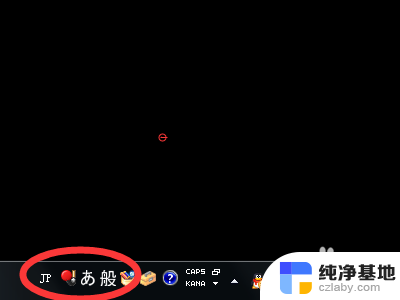
10.大功告成,你可以在文本内输入你想输入的日语了。
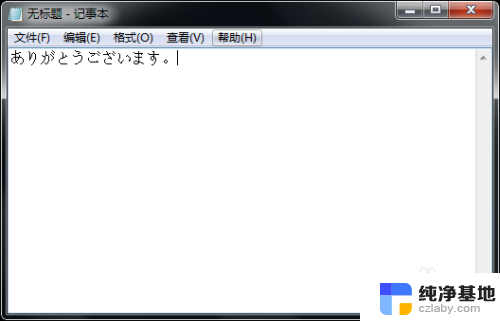
以上就是键盘日语输入法的使用方法,如果还有不清楚的地方,您可以按照以上步骤操作,希望这些方法能对大家有所帮助。